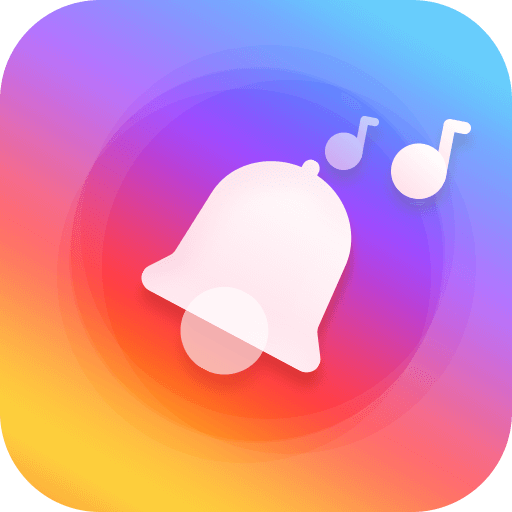
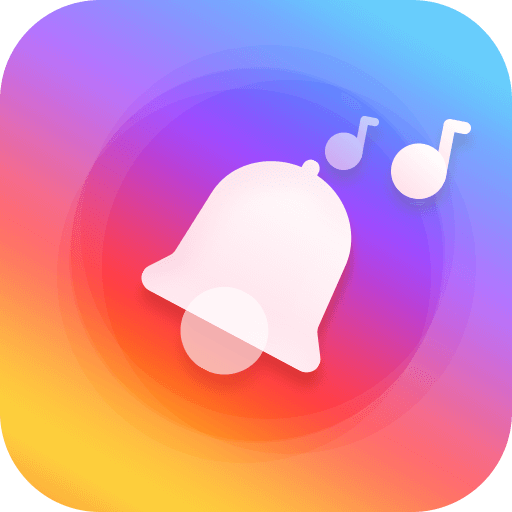

如果你是刚刚使用苹果6s的话,那么你知道怎么设置铃声么,小编特意为各位小伙伴们准备了这个iphone6s怎么设置铃声 苹果6s怎么设置铃声教程哦,这样你就可以更好的使用iPhone6是了呢,好了不多说了,各位童鞋请仔细看看这个iphone6s设置铃声教程吧。

1首先我们来看看苹果6(iphone6)怎么设置铃声之系统自带铃声设置,苹果6系统自带铃声设置太简单了,但别走神,虽然简单,但容易忽略,首先我们打开苹果6,在苹果6桌面上找到“设置”并点击进入。如图所示
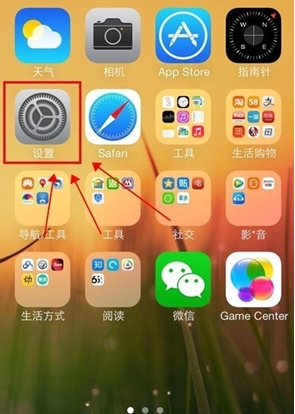
2好了,此时进入苹果6的“设置”界面,向下滑动屏幕,找点并点击“声音”,看到了吗?如图红色方框所示。
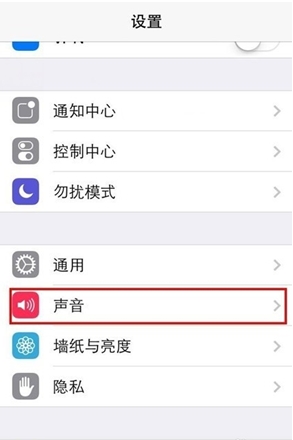
3现在进入苹果6的“设置”中的“声音”界面,看到了吗?不必惊讶,就是这么简单,如图红色方框内,电话铃声、短信铃声、邮件铃声等等各种铃声各种全,都聚在这里了,你爱咋设置就咋设置,此时就是你的地盘你作主。亲,欢歌一曲呗。
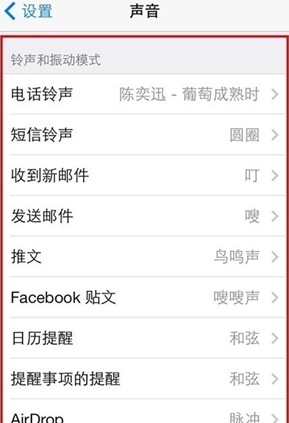
好了,苹果6(iphone6)怎么设置铃声之系统自带铃声设置到处讲解结束。啥?系统自带铃声太少了?好吧,那就请看下面的“苹果6(iphone6)怎么设置铃声之自定义铃声设置。”
1欢迎来到新的一页:苹果6(iphone6)怎么设置铃声之自定义铃声设置。
苹果6自定义铃声设置看似有点复杂,实际却不复杂,只是多了一个叫“电脑”的东西,什么?你说你懂电脑?那好办了!
首先我们来做点准备工作,就是到你熟悉的电脑上下载itunes和PP助手,这两个是什么玩意?哈,你别小瞧他们,没有他们真做不了你想做的事,好吧让我慢慢道来.
itunes软件就是用来把苹果6和电脑连接起来的,否则用数据线将电脑与手机连在一起会没有显示的,它是为苹果系统和电脑PC端链接而生的。
PP助手呢就是可以下载上传游戏、音乐、壁纸等各种功能的一款软件,当然了,这种支持苹果系统的助手很多,大家可随意选择,本次教程使有PP助手,我的地盘我做主哈哈。
什么,这两个软件你不知道哪里有,你可以来数码资源看看啊,下载完成后安装好,咋安装我就不说了,不懂就下一步下一步,直到最后安装完成就行了,记得哦,是在电脑上下载安装,而不是安装到苹果6上哦。别说我没告诉你,出错了我可不管的。
把苹果6(iphone6)与电脑用数据线连接起来,数据线最好使用原装的,因为怕系统识别不了。连接以后itunes会自动识别你的手机型号,然后就连接成功了。

2电脑上打开PP助手,在左侧“网络资源”下面选择“影音图铃”,右边显示三个栏目,如图所示,我们这里选择“铃声”,下面有默认的“来电铃声”和“短信铃声”可供选择,如果没有你喜欢的铃声请看下一步。

3没有喜欢的铃声怎么办?这里没有凉伴,但我们可以自行搜索自己喜欢的音乐,随心所欲。
我们在右上角的搜索框中输入自己想要的音乐,比如“无赖”,在搜索结果找到“无赖”这首歌(郑中基要给我宣传费哦)。并点击右手边的下载按钮,进行下载。

4下载完成后我们点击左手边的“本地资源”中的“媒体”,右边点击"铃声"栏目将会显示我们刚才所下载的音乐,如图所示。

5好了,最后一步,选择想要导入音乐,按上面的"导入",选择"iphone",如图所示。

6导入完成以后,我们打开苹果6(iphone6)手机,按上面“苹果6(iphone6)怎么设置铃声之系统自带铃声设置”的方法,这是刚教的哦,没忘记吧?
很好,在“声音”界面下我们选择“电话铃声”,此时我们就可以在“电话铃声”界面下找到我们刚才所导入的音乐了,如图所示。
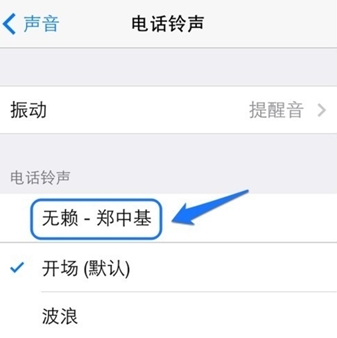
好了,以上就是小编为大家提供的iPhone6s铃声下载以及设置方法了,希望可以对广大刚刚使用苹果手机的朋友有一定的帮助哟。